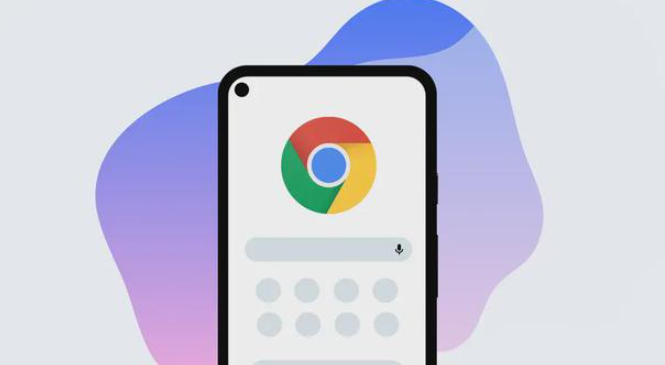内容介绍

以下是Chrome浏览器下载权限提升操作实操指南:
一、检查浏览器默认设置
1. 查看下载相关设置:点击Chrome浏览器右上角的三个点图标,选择“设置”。在设置页面中,找到“高级”选项并展开,然后点击“下载内容”部分。在这里,你可以查看默认的下载位置、是否允许多个下载同时进行等基本设置。如果发现某些设置可能影响下载权限(如下载位置设置为不可写的磁盘区域),可根据实际情况进行调整,比如将下载位置更改为有足够权限的磁盘分区。
2. 确认浏览器扩展影响:有些浏览器扩展可能会干扰下载功能。在“设置”页面中,点击“扩展程序”选项,逐一检查已安装的扩展程序。如果发现某个扩展程序可能导致下载问题,可以尝试先禁用该扩展程序,然后进行下载测试。若禁用后下载正常,说明该扩展程序与下载功能不兼容,可考虑更换其他类似功能的扩展程序或联系扩展程序开发者寻求解决方案。
二、调整系统权限(针对Windows系统)
1. 以管理员身份运行浏览器:右键点击Chrome浏览器的快捷方式图标,选择“属性”。在弹出的属性窗口中,切换到“兼容性”选项卡,勾选“以管理员身份运行此程序”选项,然后点击“确定”按钮。这样,当启动Chrome浏览器时,会以管理员权限运行,可能解决因系统权限不足导致的下载权限问题。但要注意,以管理员身份运行浏览器可能会带来一定的安全风险,仅在必要时使用此方法。
2. 检查系统安全软件设置:某些系统安全软件可能会限制浏览器的下载权限。打开系统安全软件(如360安全卫士、电脑管家等),找到其设置选项,查看与浏览器下载相关的规则或策略。可能需要将Chrome浏览器添加到信任列表或调整下载相关的防护级别,以确保浏览器能够正常下载文件。例如,在360安全卫士中,可以在“病毒查杀”-“信任设置”中添加Chrome浏览器的安装路径和相关进程到信任列表;在电脑管家中,可在“权限雷达”或“网络防护”等板块中查找并调整对Chrome浏览器下载的限制。
三、网络环境相关设置
1. 检查代理服务器设置:如果你所在的网络环境使用了代理服务器,可能会影响Chrome浏览器的下载权限。在Chrome浏览器的“设置”页面中,找到“系统”部分,点击“打开计算机的代理设置”链接。在系统网络代理设置窗口中,检查代理服务器的配置是否正确。如果不需要使用代理服务器,可以将其关闭;如果需要使用代理服务器,确保代理服务器的地址、端口等信息准确无误,并且代理服务器允许浏览器进行下载操作。
2. 调整防火墙设置:系统的防火墙可能会阻止Chrome浏览器的下载活动。打开系统防火墙设置(在Windows系统中,可通过控制面板进入防火墙设置),查看入站规则和出站规则。确保Chrome浏览器的相关进程(如chrome.exe)被允许通过防火墙进行网络通信,特别是对于下载所需的端口(如HTTP的80端口、HTTPS的443端口等)要确保是开放的。如果发现防火墙规则过于严格导致下载受限,可以适当调整规则,但要注意保持系统的安全性,避免开启不必要的端口或允许不明程序通过防火墙。
四、针对特定网站下载权限提升
1. 清除网站缓存和Cookie:有时,特定网站的缓存和Cookie可能导致下载权限问题。在Chrome浏览器中,点击右上角的三个点图标,选择“更多工具”,然后点击“清除浏览数据”。在弹出的窗口中,选择要清除的数据类型(如Cookie及其他站点数据、缓存的图片和文件等),并设置清除的时间范围(可以选择全部时间),然后点击“清除数据”按钮。清除完成后,重新访问该网站进行下载尝试。
2. 更新网站授权凭证:某些网站可能需要特定的授权凭证才能进行下载。如果之前曾在该网站上登录过或有相关的授权操作,可能由于凭证过期或失效导致下载权限不足。尝试重新登录该网站或按照网站的提示更新授权凭证。例如,一些需要订阅或付费才能下载内容的网站,确保你的订阅处于有效期内,并且登录状态正常。如果网站提供了专门的下载权限管理界面,可在该界面中检查和更新自己的下载权限设置。